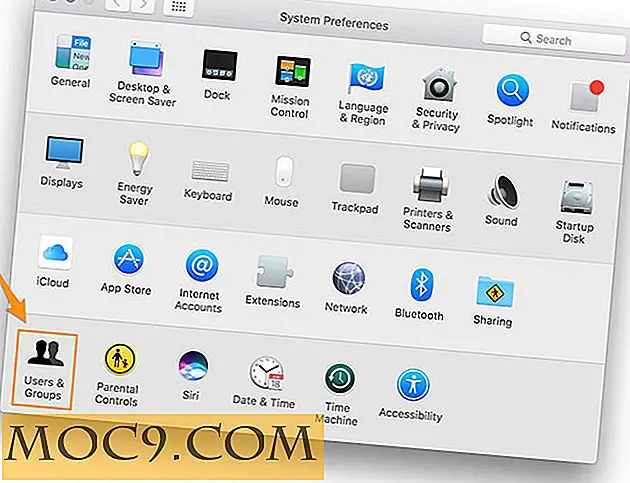Làm thế nào để dễ dàng mật khẩu bảo vệ tập tin PDF trong OS X
 Apple thực sự đã làm rất nhiều người bằng cách bao gồm khả năng “In-PDF” trong OS X. Tính năng phổ biến này thuận tiện cho phép bạn nhanh chóng bảo toàn bố cục của tài liệu ở định dạng PDF - lợi thế là bố cục của tài liệu sẽ được giữ nguyên và PDF có thể được xem trên nhiều máy tính và máy tính bảng.
Apple thực sự đã làm rất nhiều người bằng cách bao gồm khả năng “In-PDF” trong OS X. Tính năng phổ biến này thuận tiện cho phép bạn nhanh chóng bảo toàn bố cục của tài liệu ở định dạng PDF - lợi thế là bố cục của tài liệu sẽ được giữ nguyên và PDF có thể được xem trên nhiều máy tính và máy tính bảng.
Nếu bạn đang sử dụng tài liệu PDF với một số thông tin nhạy cảm, tốt nhất bạn nên thêm ít nhất bước bảo vệ tài liệu bằng mật khẩu. Để thực hiện điều này, bạn có thể nén tài liệu vào tệp ZIP hoặc có thể sử dụng hình ảnh đĩa được mã hóa trong OS X. Nhưng phương pháp đơn giản nhất để bảo vệ mật khẩu là chỉ cần mã hóa tệp PDF, đó là những gì chúng tôi sẽ hiển thị cho bạn làm thế nào để làm hôm nay!
Bây giờ, bạn có thể chọn in trực tiếp một tệp PDF được mã hóa (không đơn giản, nhưng là một quy trình đơn giản) hoặc mã hóa tệp PDF của bạn qua Xem trước. Cả hai phương pháp được nêu dưới đây, vì vậy hãy chọn bất kỳ phương pháp nào bạn thích:
Làm thế nào để in một PDF "Encypted"
1. Chọn tài liệu bạn muốn mã hóa từ trình duyệt của bạn và chọn tùy chọn Print (Thường có thể truy cập bằng “Command + P”)
2. Chọn “Print To PDF” trong hộp thoại Print và chọn “Open PDF in Preview.” Nếu bạn đang sử dụng Google Chrome, tùy chọn này nằm ở cuối cửa sổ:


3. Khi PDF mở trong Xem trước, nhấn “Command + S” để lưu tài liệu hoặc điều hướng đến “File -> Save”.

4. Trong hộp thoại lưu, chọn hộp kiểm “Mã hóa” và nhập mật khẩu cho tệp PDF, sau đó lưu mật khẩu vào màn hình nền của bạn hoặc bất cứ nơi nào bạn muốn.


Điều này sẽ dẫn đến tệp được mã hóa bằng mật khẩu bạn đã nhập. Bây giờ bạn có thể lưu trữ tệp bất cứ nơi nào bạn muốn. Chỉ cần nhớ giữ mật khẩu an toàn; bạn sẽ không thể mở tài liệu mà không có nó.
Cách mã hóa tệp PDF bằng cách sử dụng bản xem trước:
1. Mở tập tin PDF trong Xem trước.

2. Từ trình đơn Tệp, chọn “Xuất dưới dạng PDF”.

3. Trong hộp thoại lưu, nhấp vào tùy chọn "Hiển thị chi tiết". Ở đây, chọn hộp kiểm “Mã hóa” và nhập mật khẩu cho tệp PDF, sau đó lưu mật khẩu vào màn hình của bạn hoặc bất cứ nơi nào bạn muốn.



Đó là nó; bây giờ bạn đã có một tệp PDF được mã hóa. Bạn có câu hỏi gì không? Hãy chắc chắn để gửi chúng dưới đây trong các ý kiến.